Kontoeinstellungen
Auf der Seite Konto können Sie Folgendes tun:
- Kaufen ein Plan-Abonnement.
- Plan stornieren, wenn Sie einen aktiven Plan abonniert haben.
- Abrechnungszeitraum ändern, um zwischen monatlicher und jährlicher Abrechnung zu wechseln.
- Plan ändern, wenn Sie einen anderen Plan auf- oder abwerten möchten.
- Kommerzielle Lizenzen verwalten
- Zahlungsarten verwalten
- Rechnungen verwalten (Anzeigen, Bezahlen und Herunterladen)
- Rechnungsinformationen aktualisieren
- Setup Payments API um Ihre WebAR oder WebVR Erfahrungen mit 8th Wall Payments zu monetarisieren.
Kaufplan
8th Wall-Abonnements verlängern sich automatisch in jedem Abrechnungszeitraum, bis Sie sie kündigen. Es gibt keine Rückerstattungen oder Gutschriften für unvollständige oder nicht genutzte Abrechnungszeiträume.
Ausführliche Informationen zu den Plänen und Preisen finden Sie unter https://www.8thwall.com/pricing.
Für Anfragen zur kommerziellen Lizenzierung senden Sie bitte eine E-Mail an licensing@8thwall.com.
Um einen Plan zu erwerben, gehen Sie bitte wie folgt vor:
- Loggen Sie sich in Ihr 8th Wall-Konto ein und klicken Sie auf "Zu meinen Projekten":
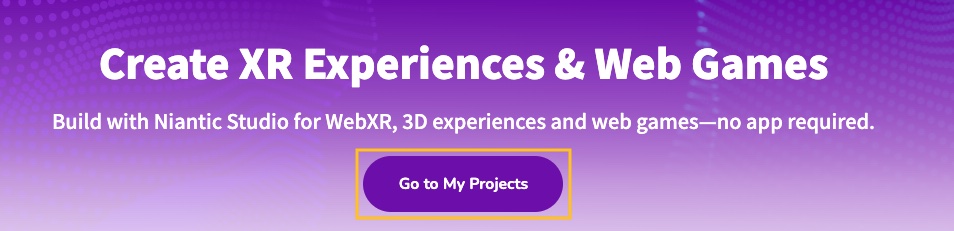
- Erweitern Sie Ihren Arbeitsbereich, falls er noch nicht geöffnet ist.
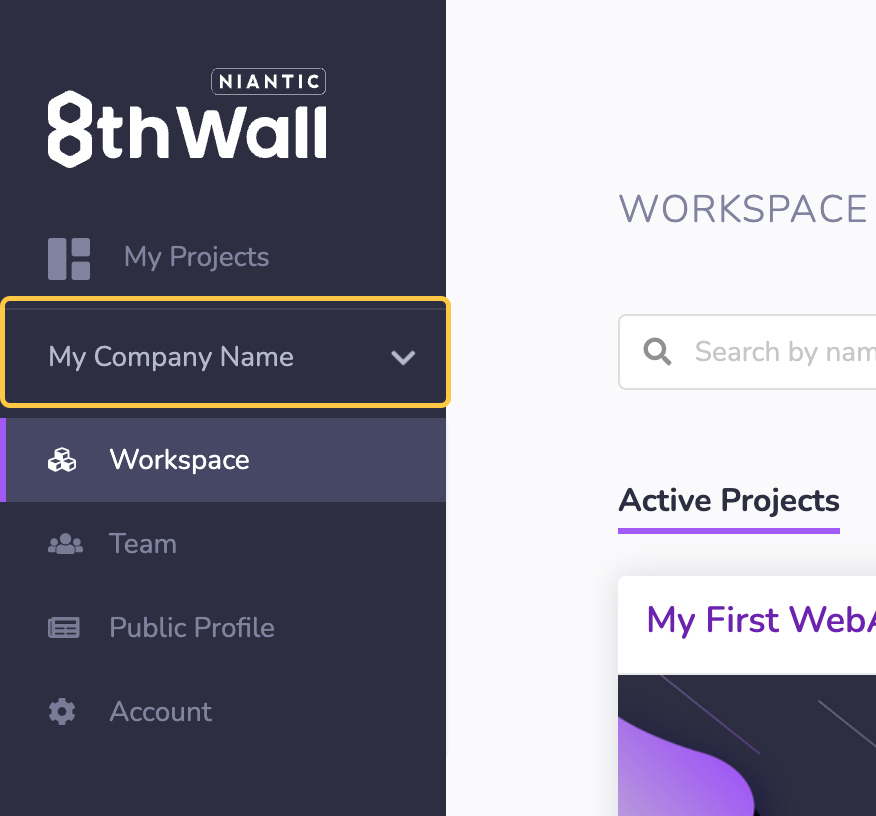
- Klicken Sie in der linken Navigation auf Konto.
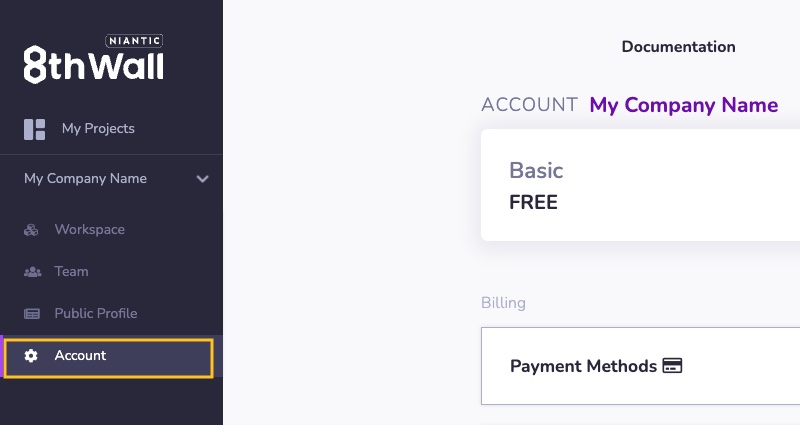
- Es wird der aktuelle Plan angezeigt. Klicken Sie auf die Schaltfläche Plan verwalten, um die Verwaltungseinstellungen des Plans zu erweitern.

- Suchen Sie den gewünschten Tarif und klicken Sie auf Upgrade:
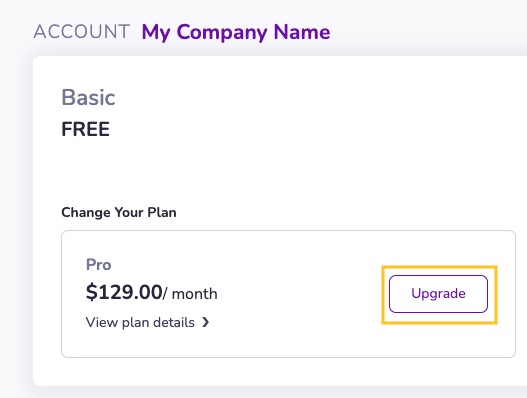
-
Wählen Sie ein Abrechnungsintervall (1): Monatlich oder Jährlich
-
Wenn Sie einen Aktionscode (2) haben, geben Sie ihn ein und klicken Sie auf Anwenden.
-
Wählen Sie eine Zahlungsmethode aus (3), oder fügen Sie eine neue Zahlungsmethode hinzu.
-
Klicken Sie auf Kauf abschließen (4), um Ihr bezahltes Abonnement zu aktivieren. 8th Wall-Abonnements verlängern sich automatisch in jedem Abrechnungszeitraum, bis Sie sie kündigen. Es gibt keine Rückerstattungen oder Gutschriften für unvollständige oder nicht genutzte Abrechnungszeiträume.
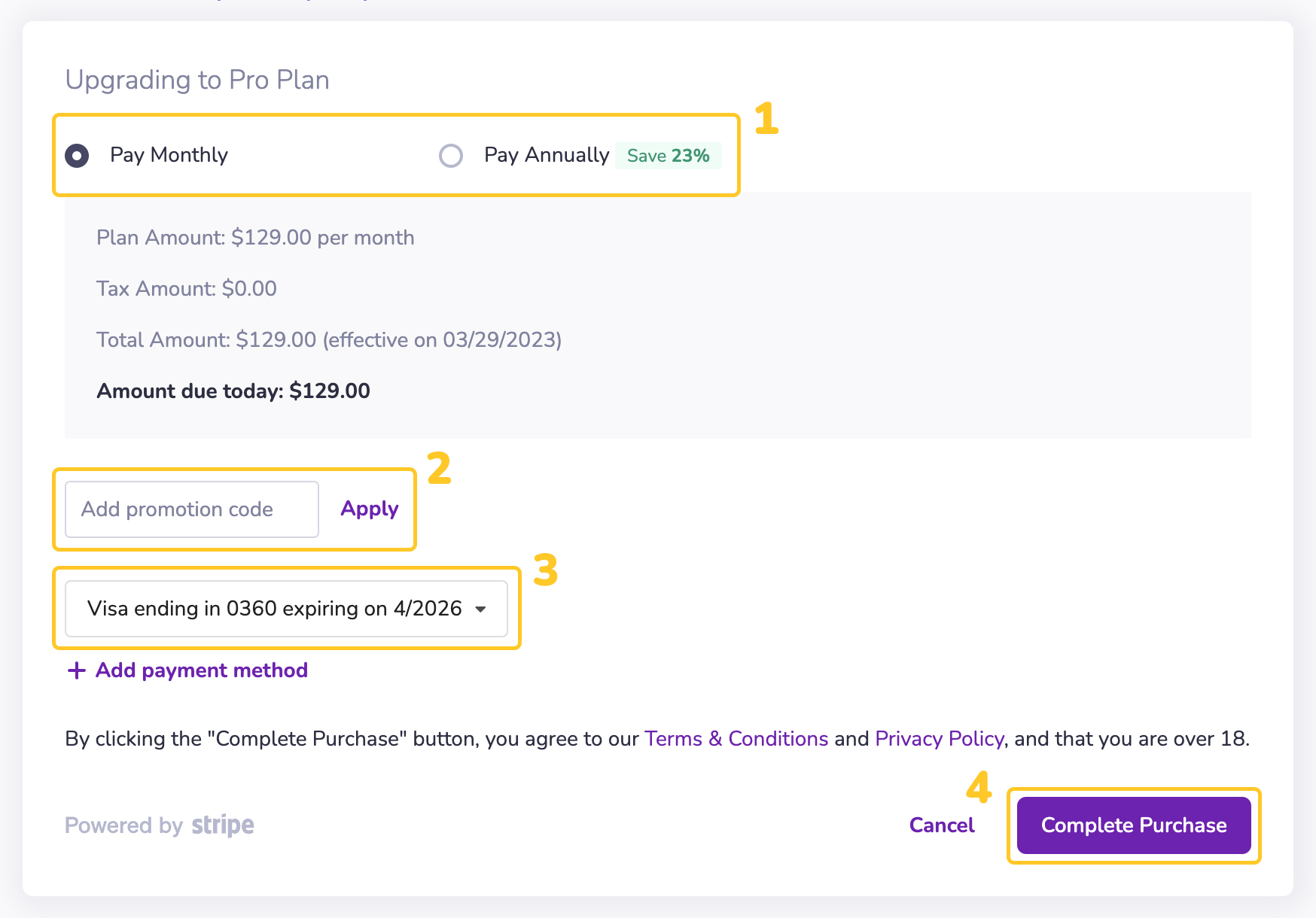
Plan stornieren
8th Wall-Abonnements verlängern sich automatisch in jedem Abrechnungszeitraum, bis Sie sie kündigen. Es gibt keine Rückerstattungen oder Gutschriften für unvollständige oder nicht genutzte Abrechnungszeiträume.
- Die Tarife Starter und Plus wurden eingestellt. Wenn Sie sich abmelden, ist es nicht möglich, in Zukunft erneut für Starter oder Plus anzumelden.
Um einen bestehenden Plan zu stornieren:
- Loggen Sie sich in Ihr 8th Wall-Konto ein und klicken Sie auf "Zu meinen Projekten":
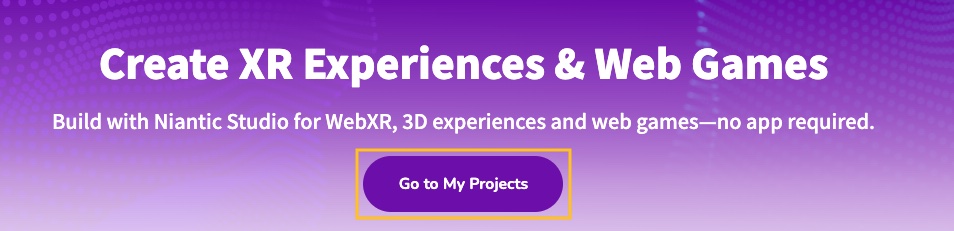
- Erweitern Sie Ihren Arbeitsbereich, falls er noch nicht geöffnet ist.
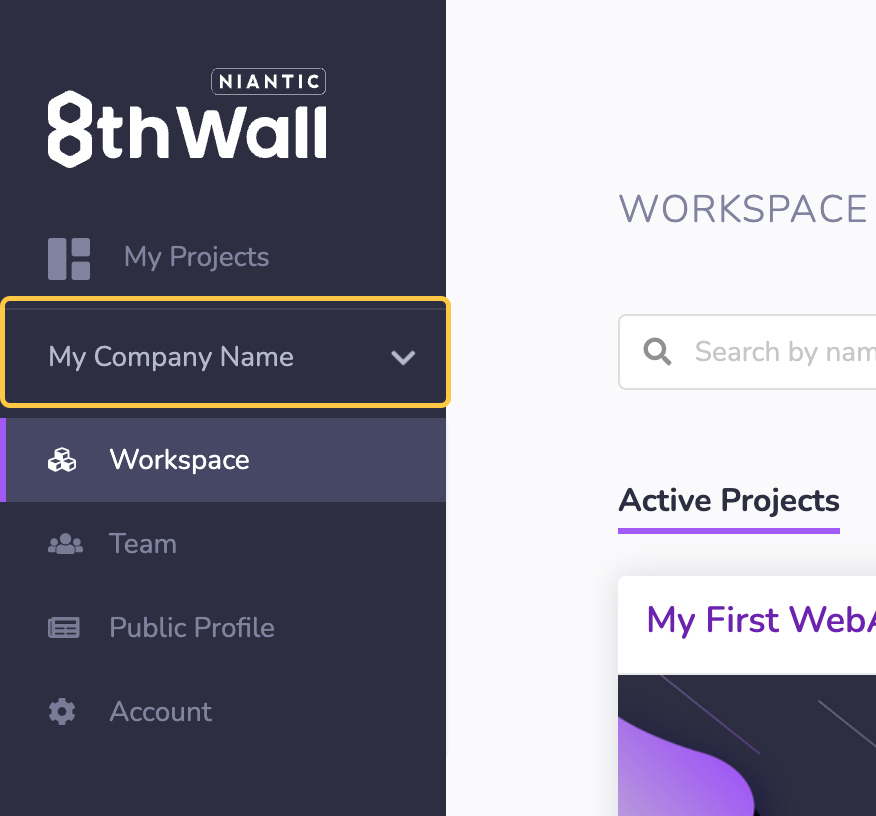
- Klicken Sie in der linken Navigation auf Konto.
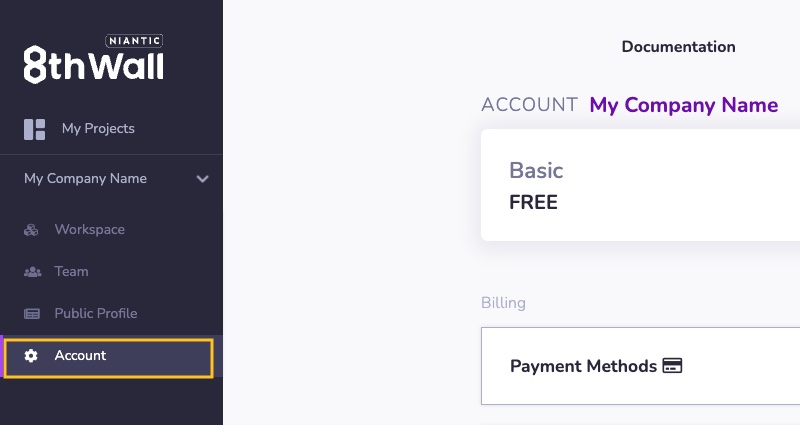
- Auf der Seite Konto werden Ihr aktueller Tarif, Datum und Betrag der nächsten Aufladung angezeigt.
- Klicken Sie auf Plan verwalten.
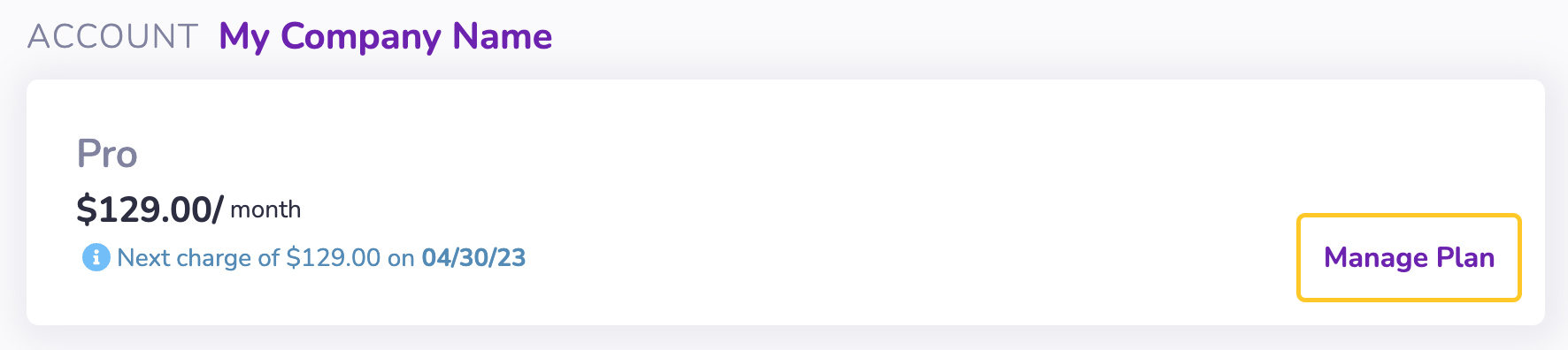
- Klicken Sie auf Plan stornieren, um die automatische Abonnementverlängerung zu deaktivieren. Das Abonnement wird auf zum Ende des aktuellen Abrechnungszeitraums gekündigt und Sie können die Funktionen Ihres bezahlten Abonnements bis zu diesem Datum weiter nutzen.
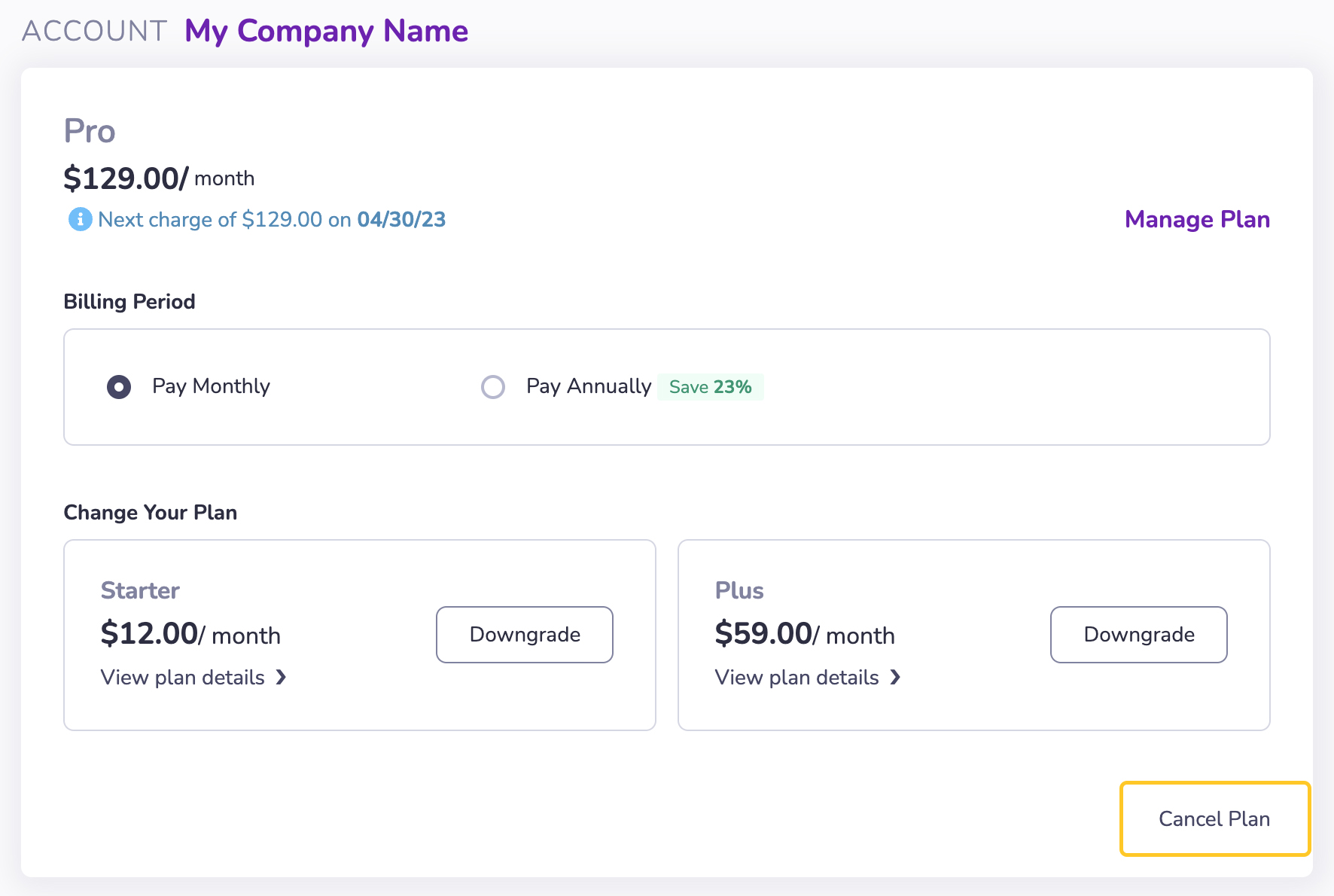
Ein Pro-Abonnement kann nicht gekündigt werden, solange aktive kommerzielle Lizenzen vorhanden sind. Sobald alle kommerziellen Lizenzen von abgelaufen sind (wodurch die Projekte offline genommen werden), kann das Pro-Abonnement unter auf "cancel" gesetzt werden.
Abrechnungszeitraum ändern
Die Abonnements für den 8. Wandplan können monatlich oder jährlich bezahlt werden.
Hinweis: Änderungen an Ihrem Abrechnungsintervall werden für den nächsten Abrechnungszyklus wirksam.
Um zwischen monatlicher und jährlicher Abrechnung zu wechseln, folgen Sie bitte diesen Anweisungen:
- Loggen Sie sich in Ihr 8th Wall-Konto ein und klicken Sie auf "Zu meinen Projekten":
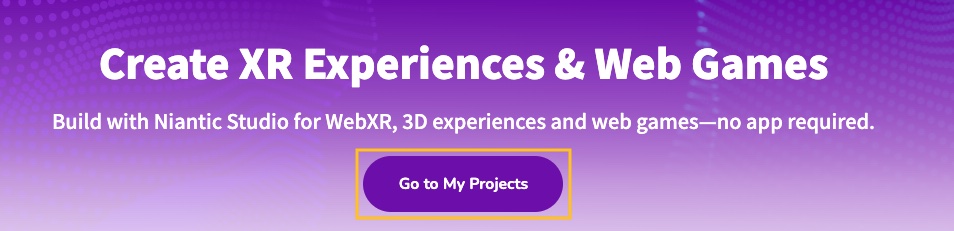
- Erweitern Sie Ihren Arbeitsbereich, falls er noch nicht geöffnet ist.
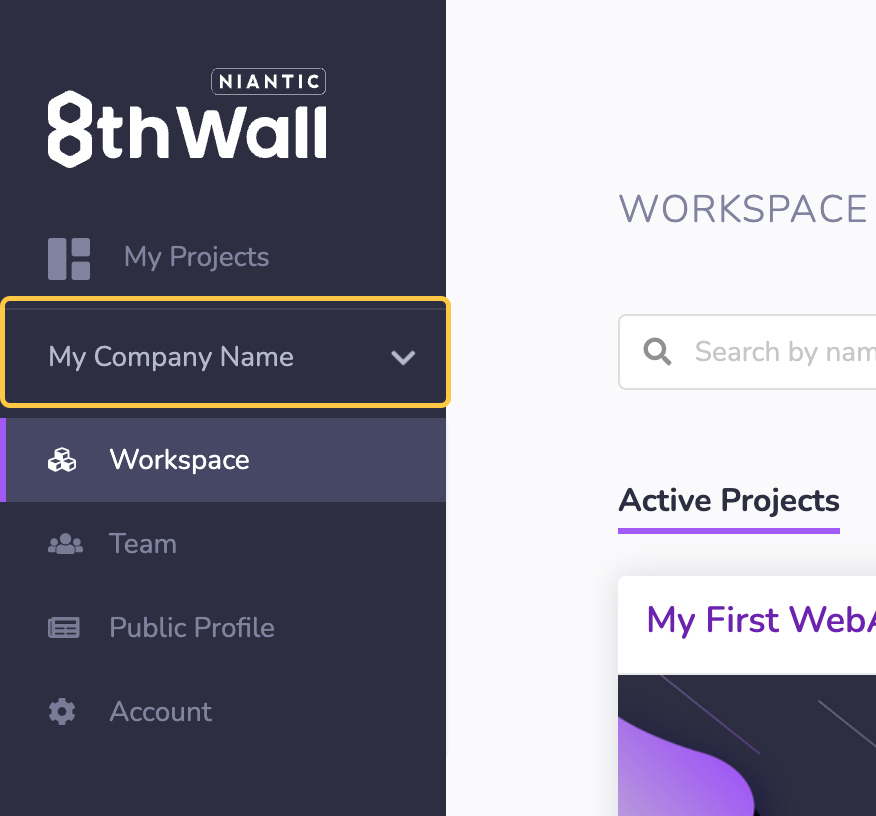
- Klicken Sie in der linken Navigation auf Konto.
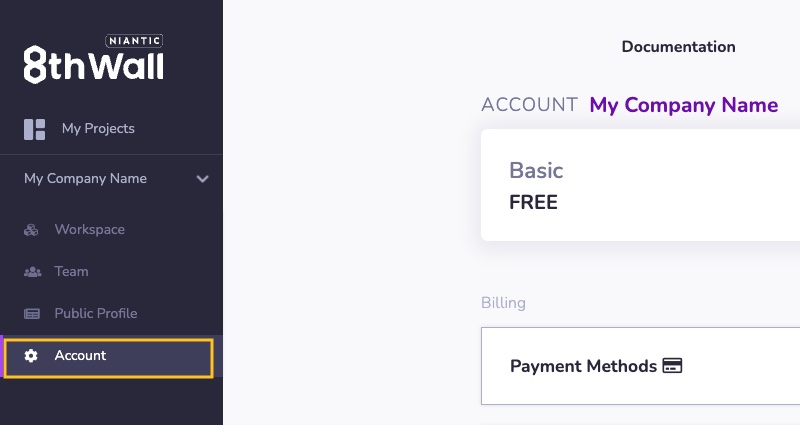
- Auf der Seite Konto werden Ihr aktueller Tarif, Datum und Betrag der nächsten Aufladung angezeigt.
- Klicken Sie auf Plan verwalten.
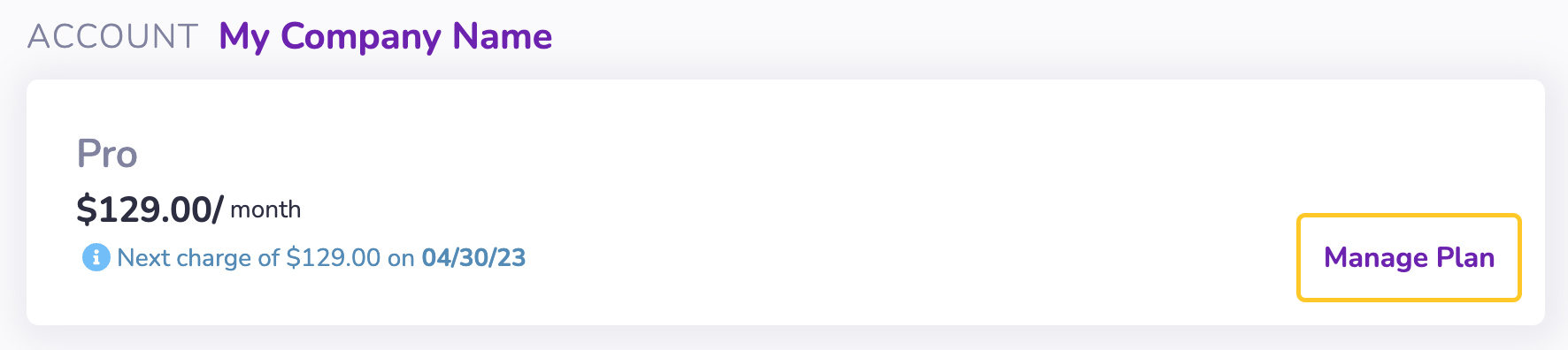
- Auf der Seite wird Ihr aktuelles Abrechnungsintervall angezeigt. Wählen Sie ein neues Abrechnungsintervall aus, fügen Sie einen Aktionscode hinzu (falls zutreffend), wählen Sie eine Zahlungsmethode aus und klicken Sie auf Senden, um die Änderung Ihres Abrechnungszeitraums für den Beginn des nächsten Abrechnungszyklus zu planen.

Plan ändern
8th Wall-Abonnements verlängern sich automatisch in jedem Abrechnungszeitraum, bis Sie sie kündigen. Es gibt keine Rückerstattungen oder Gutschriften für unvollständige oder nicht genutzte Abrechnungszeiträume.
- Die Tarife Starter und Plus wurden eingestellt. Wenn Sie diese alten Tarife kündigen oder upgraden, ist es nicht möglich, zu einem späteren Zeitpunkt zurück zu wechseln.
- Abonnement Upgrades werden sofort wirksam und Ihnen wird die anteilige Differenz zwischen dem aktuellen niedrigeren Tarif und dem neu gewählten höheren Tarif berechnet.
- Die Abonnementsherabstufungen werden zu Beginn des nächsten Abrechnungszeitraums wirksam.
Wenn Sie einen alten Starter- oder Plus-Tarif haben und auf Pro umsteigen möchten:
- Loggen Sie sich in Ihr 8th Wall-Konto ein und klicken Sie auf "Zu meinen Projekten":
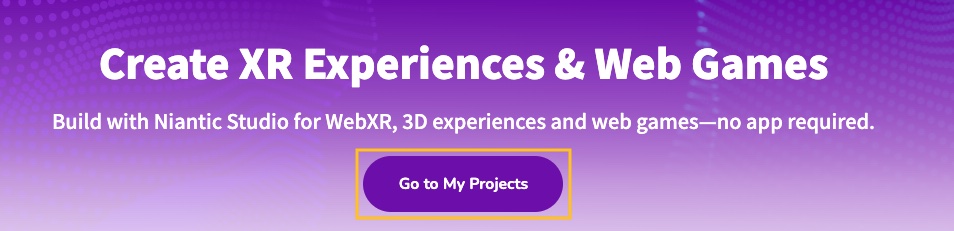
- Erweitern Sie Ihren Arbeitsbereich, falls er noch nicht geöffnet ist.
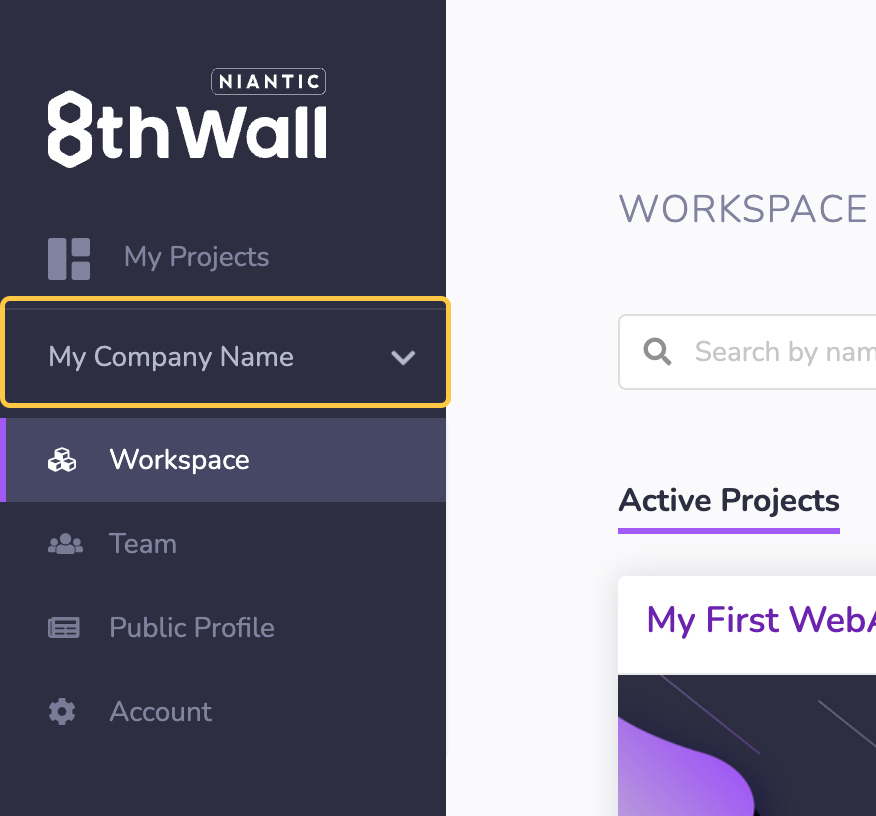
- Klicken Sie in der linken Navigation auf Konto.
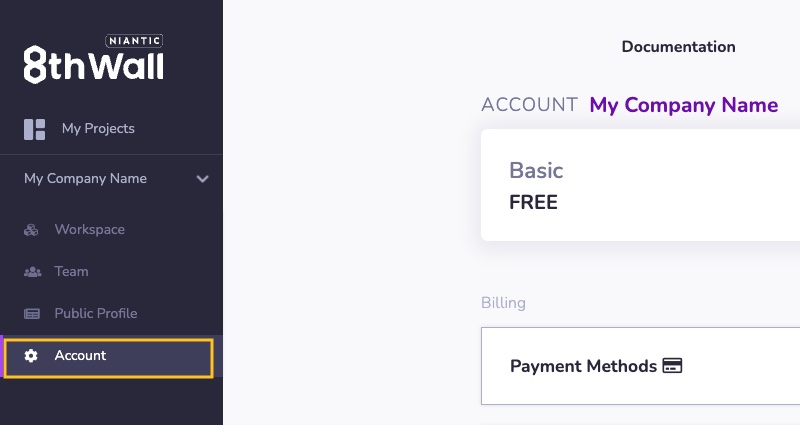
- Auf der Seite Konto werden Ihr aktueller Tarif, Datum und Betrag der nächsten Aufladung angezeigt.
- Klicken Sie auf Plan verwalten.

- Klicken Sie auf die Schaltfläche Hochstufen neben dem gewünschten neuen Tarif.
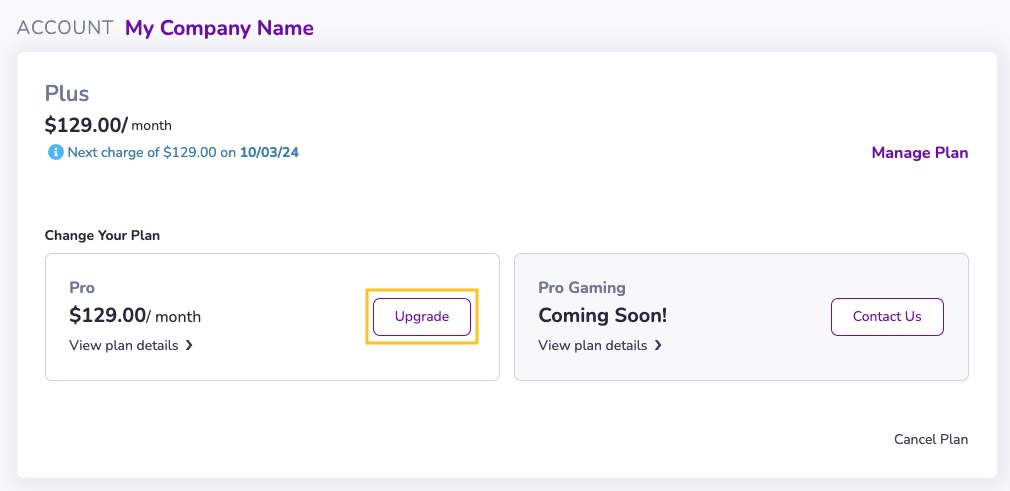
- Vervollständigen Sie den Assistenten: Wählen Sie den Abrechnungszeitraum, fügen Sie einen Aktionscode hinzu (falls zutreffend), wählen Sie Ihre Zahlungsmethode und bestätigen Sie die Tarifänderung.
Verwalten Sie kommerzielle Lizenzen
Kommerzielle Lizenzen und ihre Zahlungsmodalitäten können auf der Seite Konto Ihres Arbeitsbereichs verwaltet werden. Dieses Widget wird nur angezeigt, wenn Sie über aktive kommerzielle Lizenzen verfügen. Sie ermöglicht es Ihnen, die Zahlungsmethode einer kommerziellen Lizenz zu ändern oder sie sofort zu kündigen.
- Loggen Sie sich in Ihr 8th Wall-Konto ein und klicken Sie auf "Zu meinen Projekten":
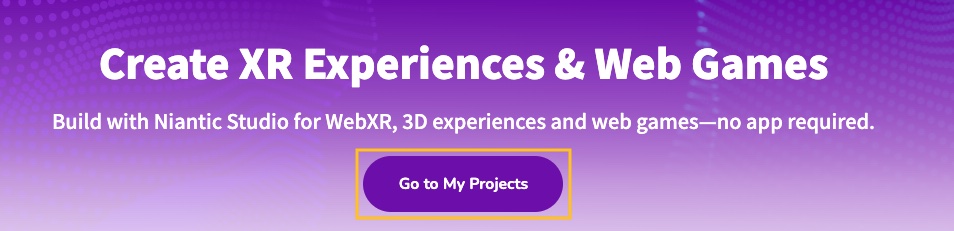
- Erweitern Sie Ihren Arbeitsbereich, falls er noch nicht geöffnet ist.
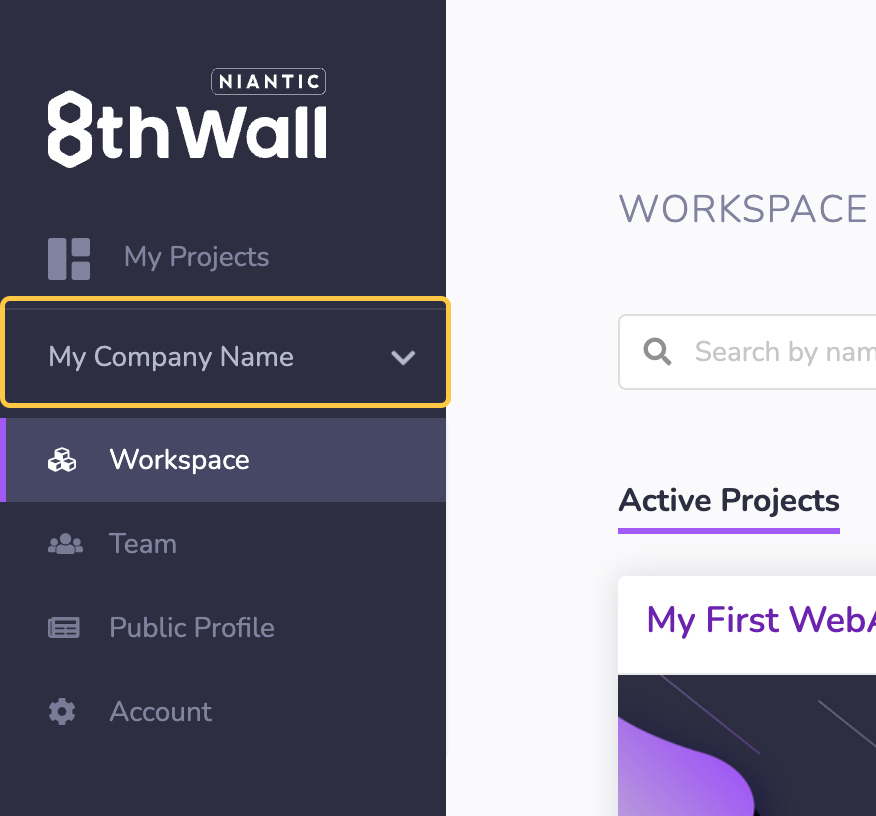
- Klicken Sie in der linken Navigation auf Konto.
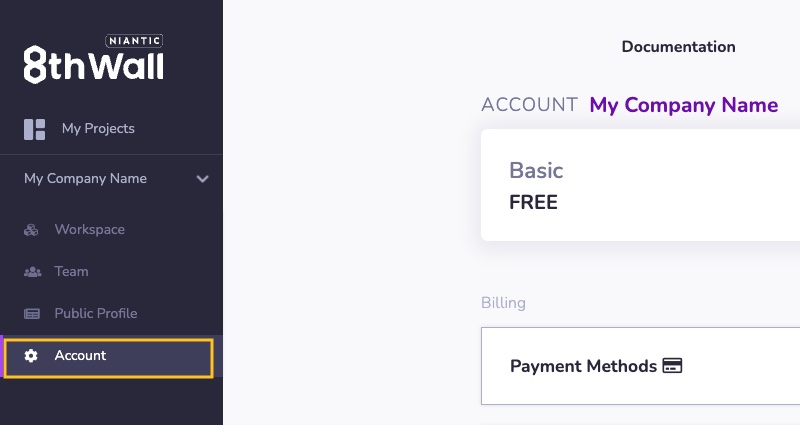
Handelslizenzen anzeigen
Das Widget für kommerzielle Lizenzen zeigt Informationen über alle kommerziellen Lizenzen in Ihrem Arbeitsbereich an:
- Name des Projekts
- Kommerzielle Vereinbarung (Vertrag)
- Zahlungsmethode
- Nächste Zahlung (sowohl Betrag als auch Datum der nächsten Zahlung)
- Status (Aktiv oder Beendet)
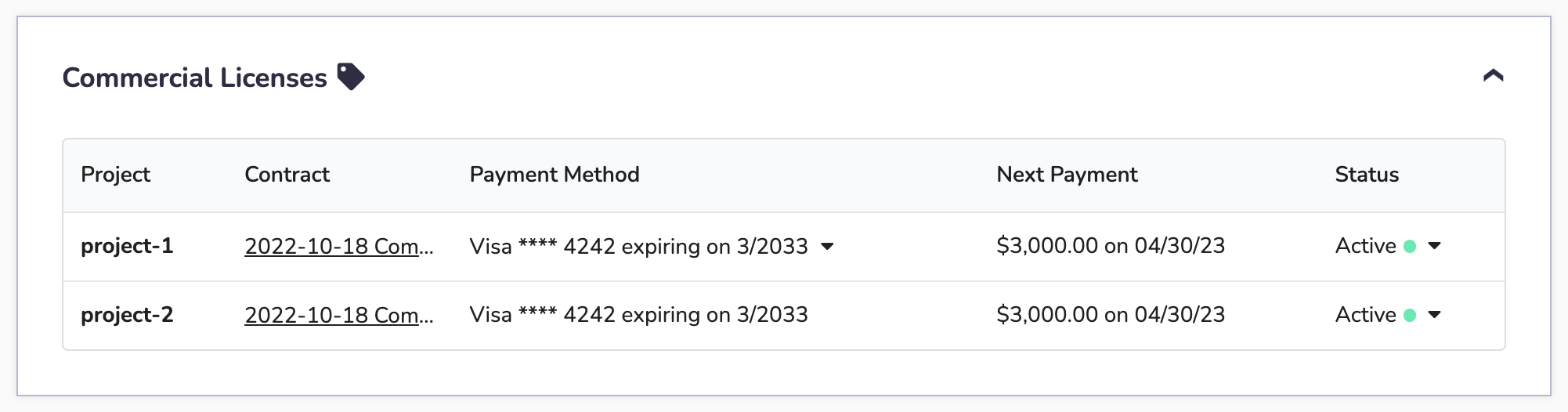
Annullieren einer aktiven kommerziellen Lizenz
Wenn Sie eine aktive kommerzielle Lizenz kündigen, wird das zugehörige Projekt sofort deaktiviert, so dass es nicht mehr angesehen werden kann. Dies gilt sowohl für 8th Wall Hosted als auch für Self-Hosted Projekte. Diese Aktion kann nicht rückgängig gemacht werden!
Wenn Sie es vorziehen, ein zukünftiges Enddatum für die Lizenz festzulegen, verwalten Sie bitte stattdessen die Projektdauer für Ihr Projekt.
- Klicken Sie auf das Symbol Pfeil nach unten in der Spalte Status für das gewünschte Projekt.
- Wählen Sie Projekt jetzt beenden.
- Es wird ein Warndialog angezeigt.
- Geben Sie "END" ein, um zu bestätigen, dass Sie die Lizenz sofort kündigen (und das Projekt offline nehmen) möchten, und klicken Sie auf "OK".
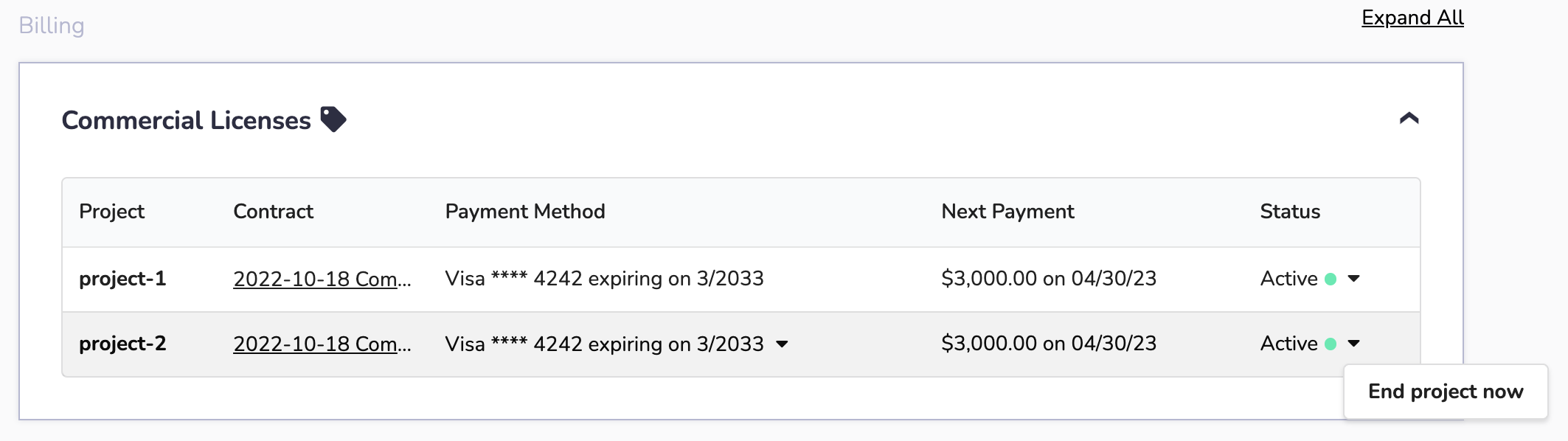
Zahlungsmethode für eine aktive kommerzielle Lizenz ändern
- Klicken Sie auf das Symbol Pfeil nach unten in der Spalte Zahlungsmethode für das gewünschte Projekt.
- Es wird eine Liste der verfügbaren Zahlungsarten angezeigt. Wählen Sie eine neue Zahlungsmethode.
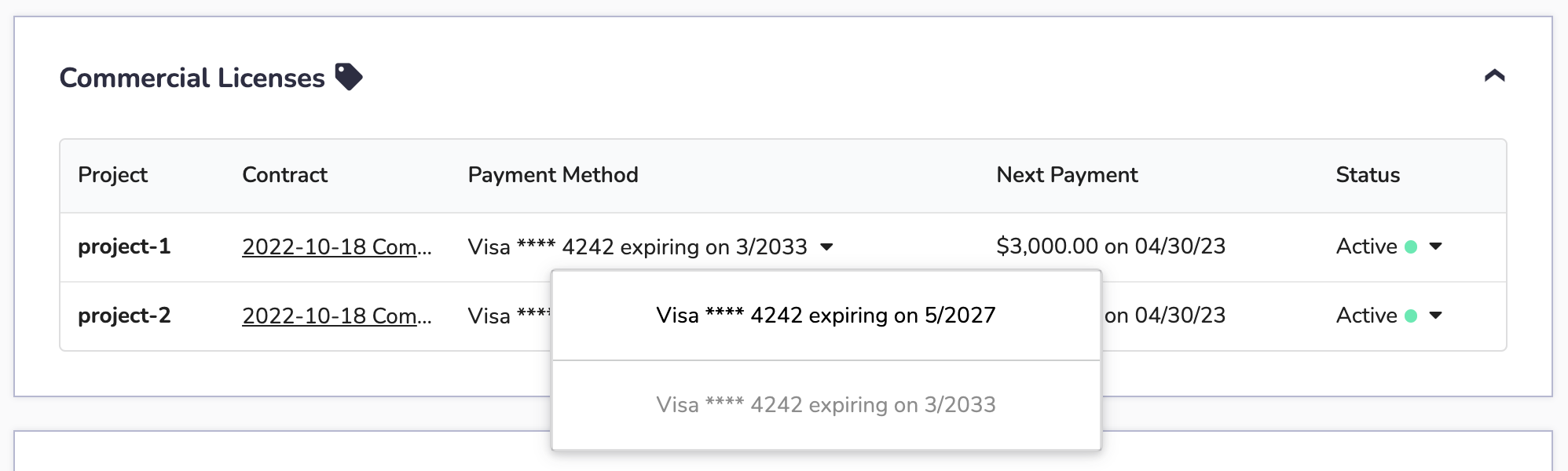
Zahlungsarten verwalten
Das Widget Zahlungsmethoden ermöglicht es Ihnen,:
- Fügen Sie eine neue Zahlungsmethode hinzu.
- Zahlungsmethode als Standard festlegen (für künftige Gebühren zu verwenden)
- Zahlungsarten entfernen.
Hinzufügen, Entfernen oder Festlegen einer neuen Standardzahlungsmethode:
- Loggen Sie sich in Ihr 8th Wall-Konto ein und klicken Sie auf "Zu meinen Projekten":
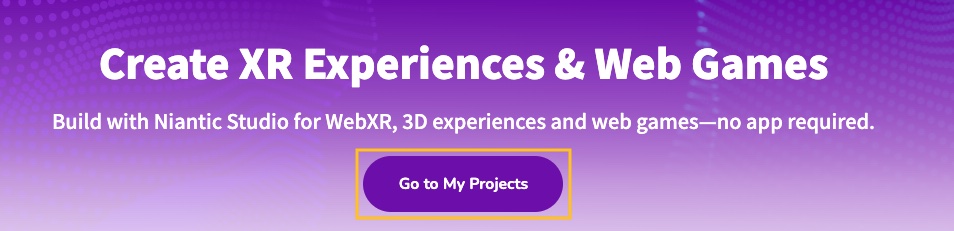
- Erweitern Sie Ihren Arbeitsbereich, falls er noch nicht geöffnet ist.
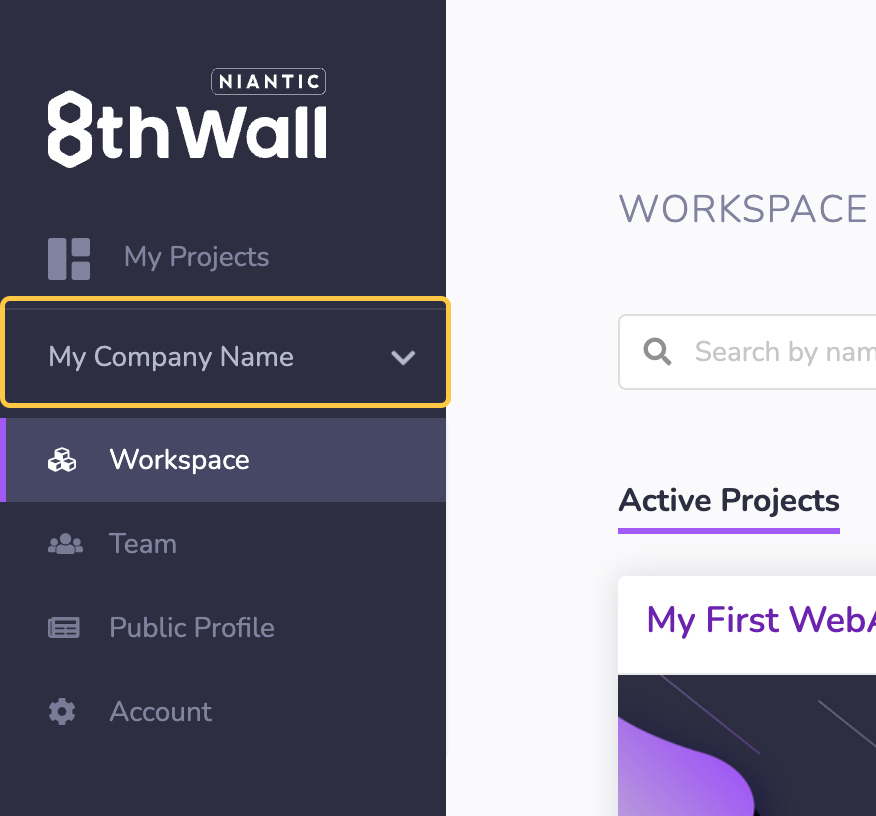
- Klicken Sie in der linken Navigation auf Konto.
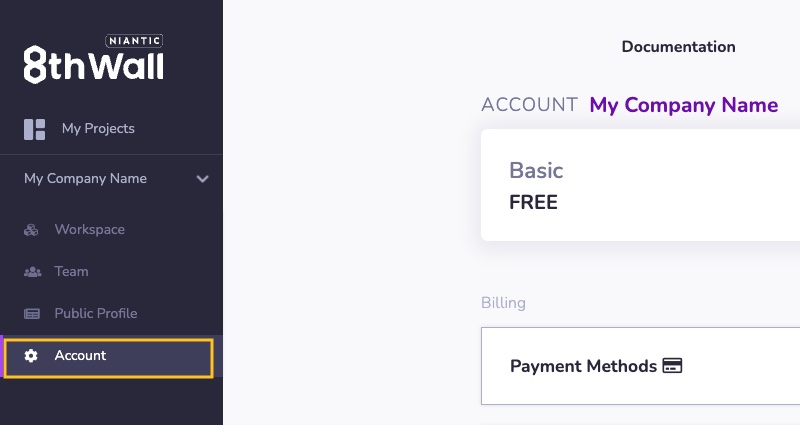
Auf dieser Seite können Sie Ihre Zahlungsarten sowie die Rechnungsinformationen, die auf Ihren Rechnungen erscheinen sollen, verwalten: .
Klicken Sie auf "Zahlungsmethode hinzufügen", um eine neue Kreditkarte zu Ihrem Konto hinzuzufügen. Wenn Sie möchten, dass diese neu hinzugefügte Kreditkarte für künftige Rechnungen verwendet wird, klicken Sie bitte auf "Standard machen".
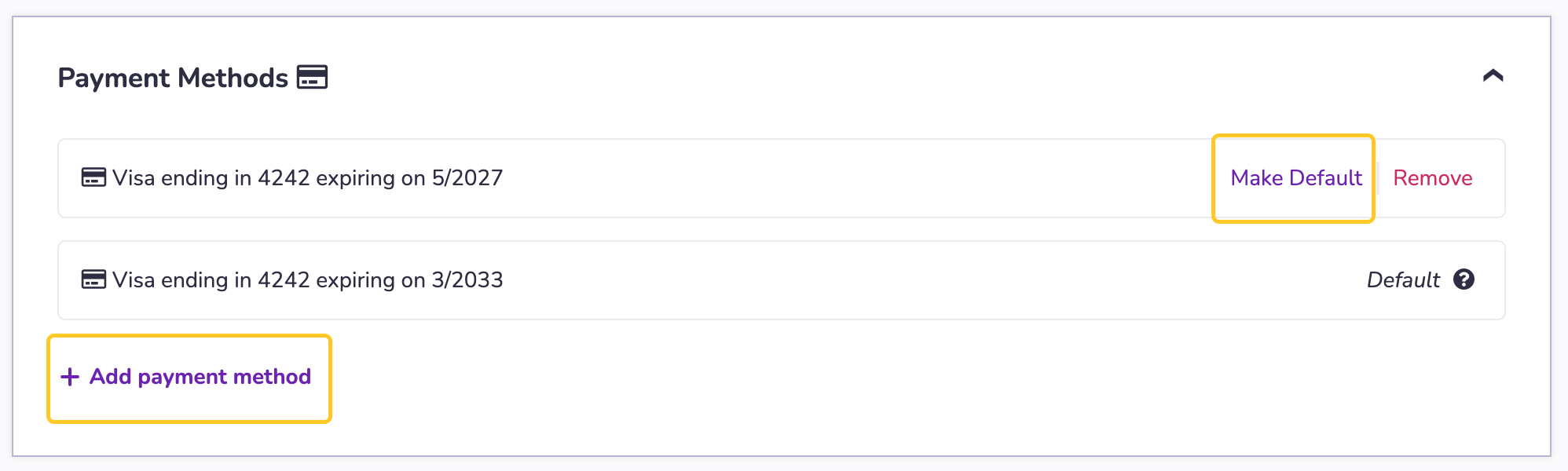
Rechnungen
Mit dem Rechnungs-Widget auf der Kontoseite können Sie Rechnungen anzeigen und herunterladen sowie Zahlungen für ausstehende Rechnungen vornehmen .
Für den Zugriff auf die mit Ihrem Konto verbundenen Rechnungen:
- Loggen Sie sich in Ihr 8th Wall-Konto ein und klicken Sie auf "Zu meinen Projekten":
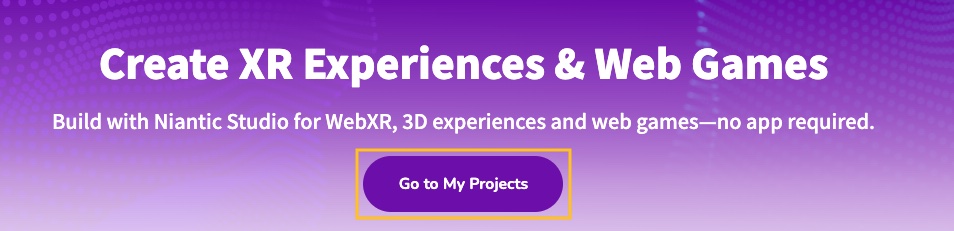
- Erweitern Sie Ihren Arbeitsbereich, falls er noch nicht geöffnet ist.
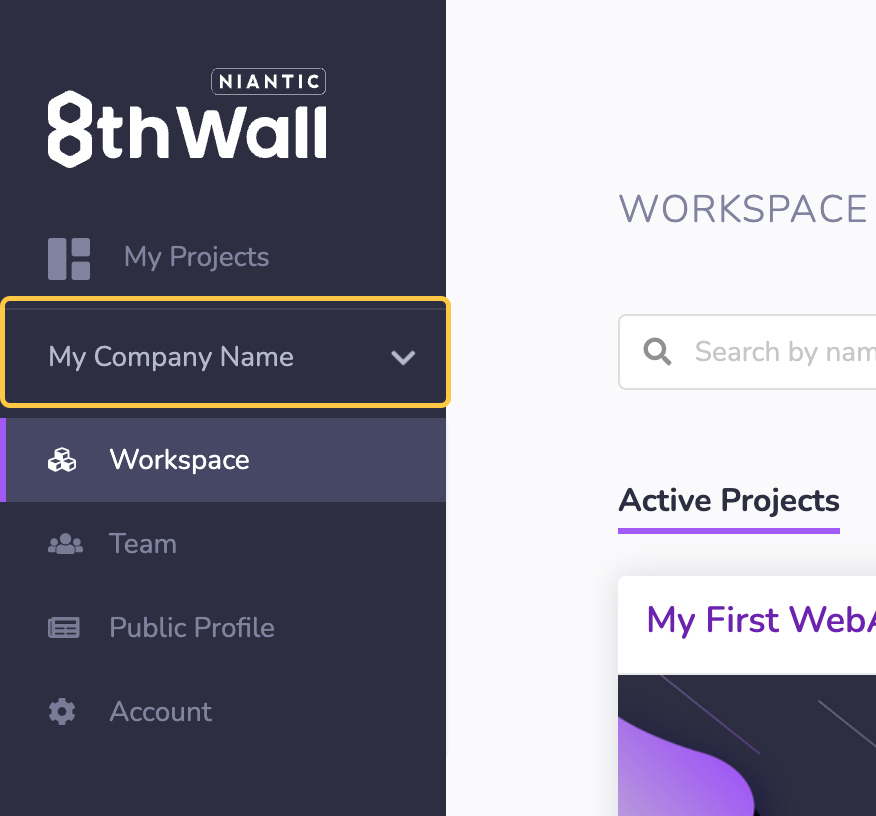
- Klicken Sie in der linken Navigation auf Konto.
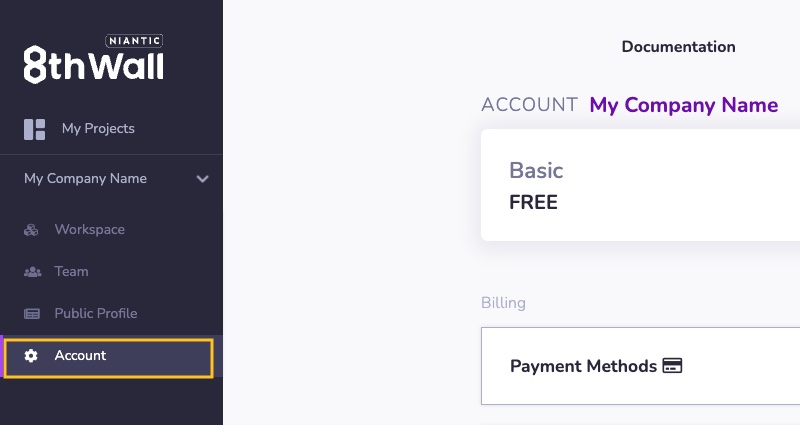
Es werden die folgenden Informationen angezeigt:
- Rechnungsnummer (zum Herunterladen der PDF-Rechnung anklicken)
- Datum
- Rechnung Gesamt
- Gezahlter Betrag
- Fälliger Saldo
- Link zur Ansicht der Quittung
- Status der Rechnung
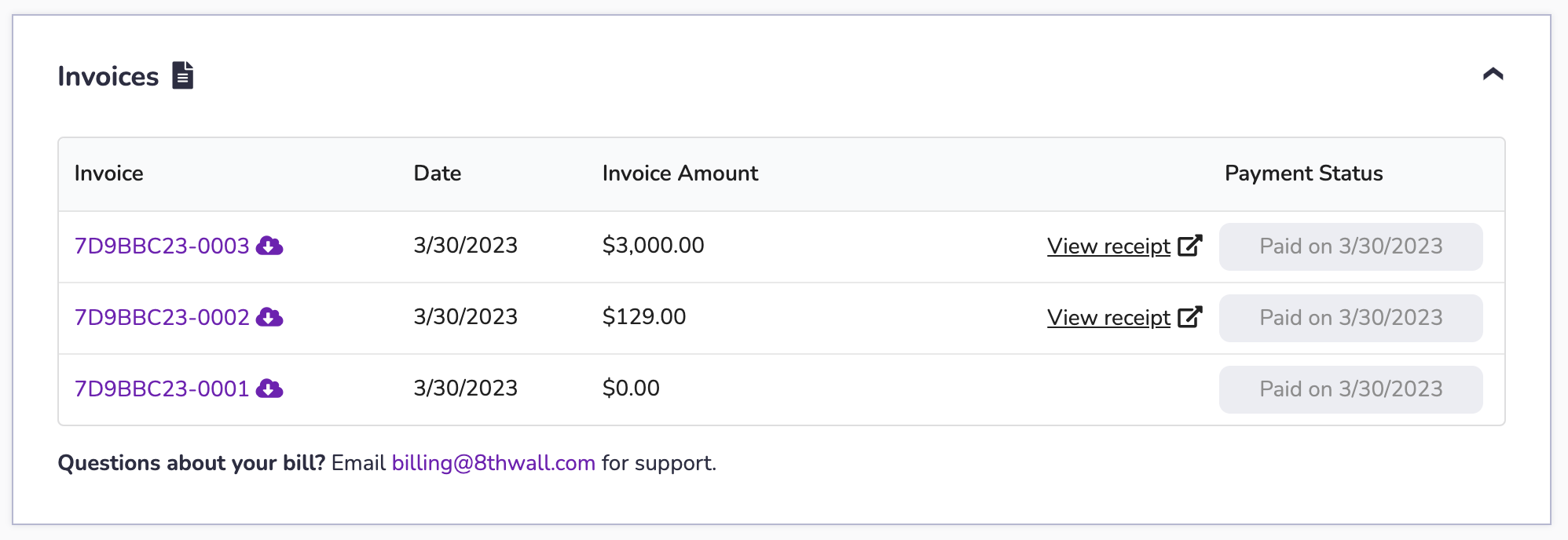
Rechnungsinformationen aktualisieren
Im Abschnitt "Rechnungsinformationen" auf der Seite "Konto" können Sie die Kontaktinformationen angeben, die auf künftigen Rechnungen erscheinen sollen, sowie die E-Mail-Adresse, an die Rechnungen/Belege gesendet werden sollen .
Die aktualisierten Rechnungsdaten werden auf künftigen Rechnungen/Belege ausgewiesen.
So aktualisieren Sie die Abrechnungsinformationen Ihres Kontos:
- Loggen Sie sich in Ihr 8th Wall-Konto ein und klicken Sie auf "Zu meinen Projekten":
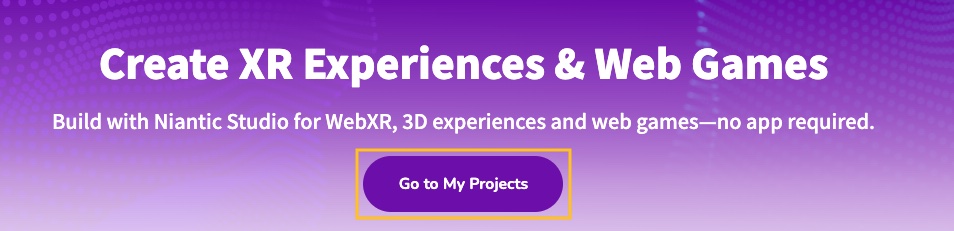
- Erweitern Sie Ihren Arbeitsbereich, falls er noch nicht geöffnet ist.
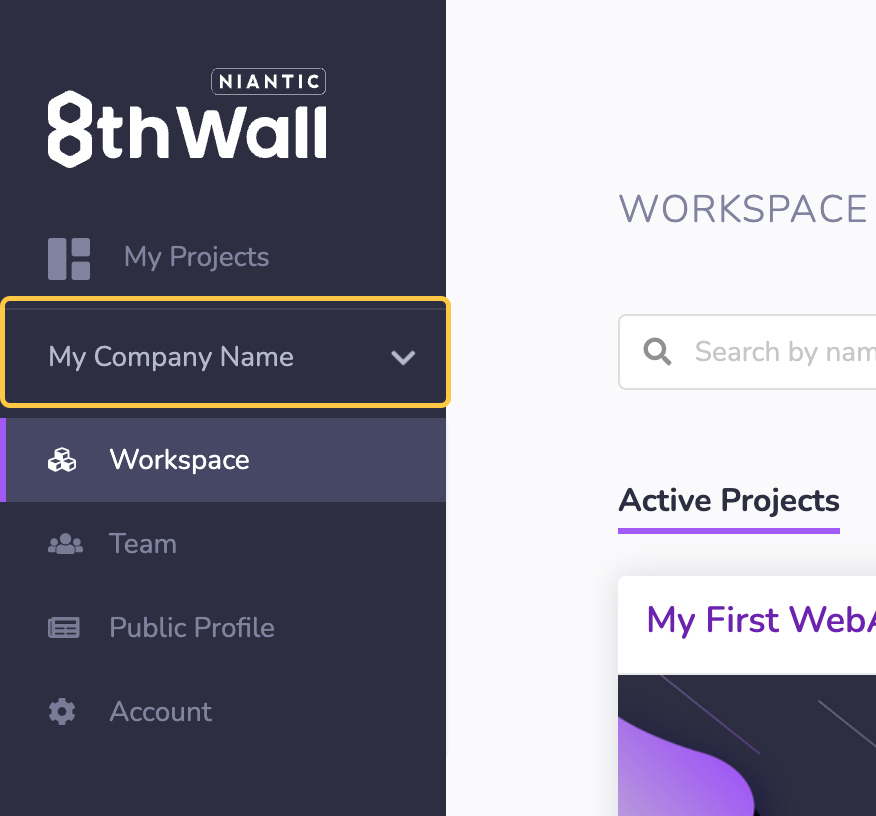
- Klicken Sie in der linken Navigation auf Konto.
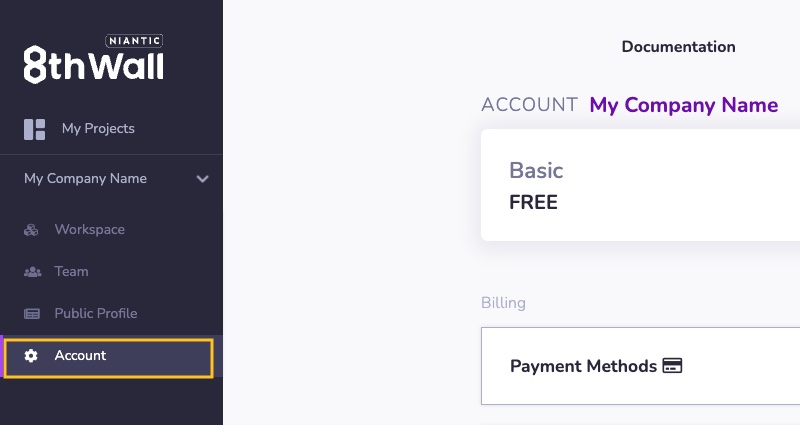
- Klicken Sie auf Bearbeiten, um Ihre Rechnungsdaten zu ändern.
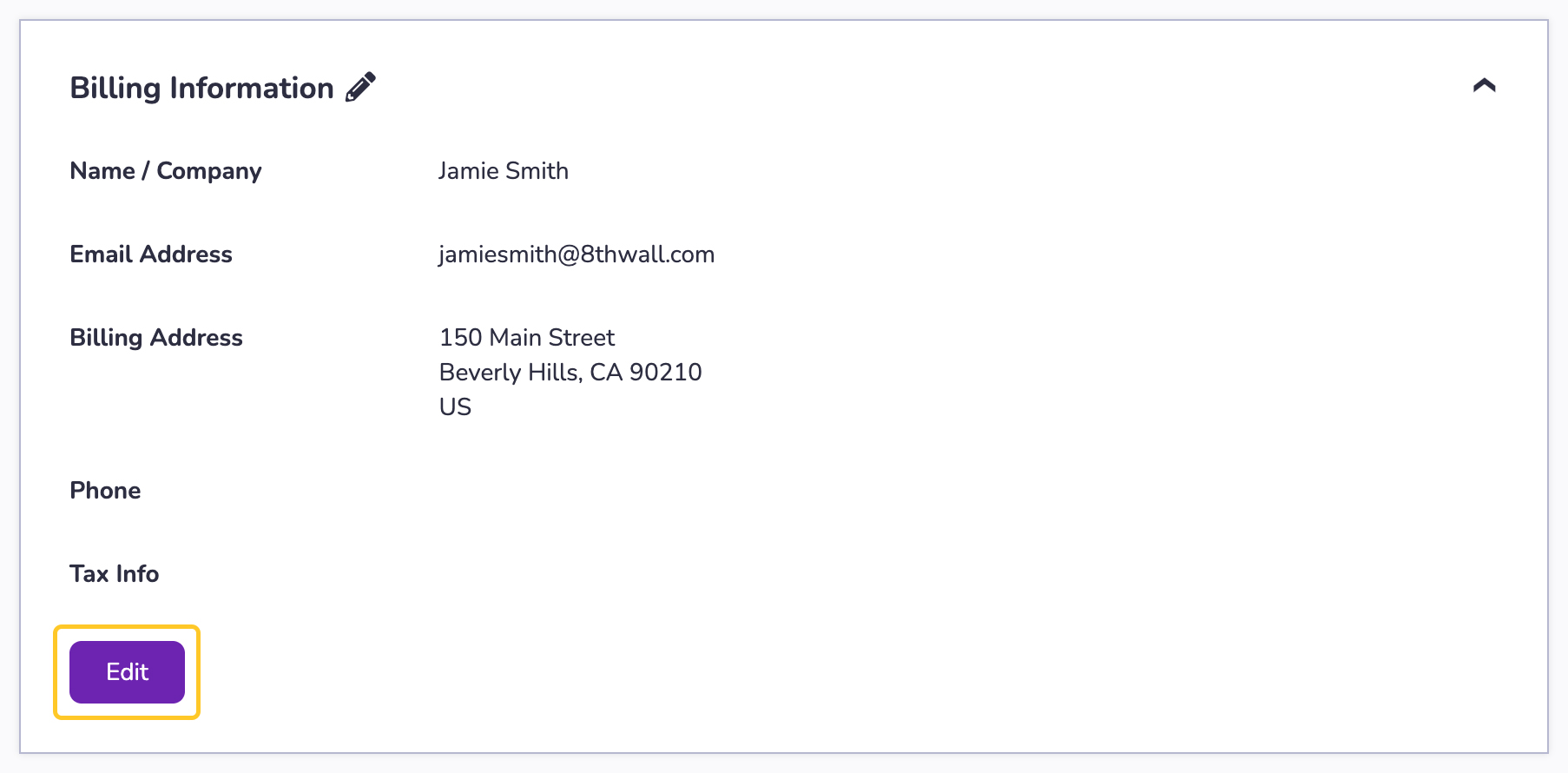
- Klicken Sie auf Aktualisieren, um Ihre Änderungen zu speichern.